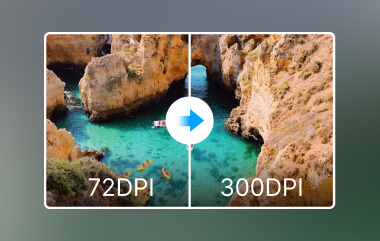בכל פעם שאנחנו שומעים על תמונות ברזולוציה גבוהה, אנו מניחים תחילה תמונה מפורטת, מפוצצת בחדות ובצבעים מרהיבים. לפיכך, המונח כולל הרבה יותר מאשר בהירות חזותית. בהשוואה לקודמים, הביקוש לרזולוציה גבוהה זינק, במיוחד עבור עסקים ויוצרים המבקשים לרתק את הקהל באופן מקצועי. תן לנו להדריך אותך לחקר הזה שעוזר לך להכיר את ההיבטים העיקריים שלו וכיצד ניתן לשפר אותם באיכות ובביצועים.
חלק 1. הבנת רזולוציית תמונה ודוגמאות
לפני שקפוץ למה חשובות תמונות ברזולוציה גבוהה, הבה נדון במה כרוכה בהגדלת רזולוציית התמונות. במונחים הפשוטים ביותר שלה, רזולוציה מתייחסת לרמת הפירוט שנשמרת על תמונה בדרך כלל במונחים של פיקסלים. רזולוציה גבוהה יותר, המיועדת על ידי פיקסלים רבים יותר, מאפשרת גם לצלם תמונות ברורות ומפורטות יותר. אחד הנפוצים ביותר הוא פיקסל לאינץ', הנקרא גם PPI או נקודות לאינץ', המכונה DPI, שהוא מספר הפיקסלים לאזור נתון באינצ'ים. לגבי צפיפות הפיקסלים, ככל שמסך יכול לקבל יותר פיקסלים, כך התמונה תיראה חדה וברורה יותר.
לדוגמה, תמונה טיפוסית מלווה ב-72 DPI תהיה טובה לשימוש בדף אינטרנט או בפלטפורמת מדיה חברתית, אך עם זאת היא תהיה מטושטשת כשהיא מודפסת או מוגדלת. מצד שני, לתמונות מתקדמים יש בדרך כלל 300 PPI ומעלה. הם מתאימים לפרסומים בעיתונים, לצילומים מקצועיים, לפוסטרים ולכל משטח גדול הזקוק להדפסה איכותית.
דוגמאות נוספות של DPI ו-PPI:
• תמונה ברזולוציה נמוכה
תמונת אינטרנט טיפוסית ב-72 PPI יכולה להתפרש כתמונה מגורעת או מפוקסלת שעשויה להיראות אפילו מגורעת כשהיא מוגדלת. מכיוון שהוא עשוי להיות מהיר יותר לטעינה ולהציג אותו היטב על מסך קטן, הוא עשוי להיראות פחות מקצועי כאשר הוא מוגדל או מודפס על נייר A4.
• תמונה ברזולוציה גבוהה
תמונה של 300 PPI טובה מאוד לגבי רוחב התמונה, הבהירות והחדות. בין אם מדובר בתמונה לחנות מקוונת, פוסטר או דיוקן אישי, האיכות מאפשרת להגדיל את התמונה מבלי לאבד איכות, או שתמונה של מכונית קטנה המפורסמת בצד הדרך יכולה לשמש בקלות עבור שלט החוצות של חברת הרכב.
עכשיו כשאתה יודע את המידע החשוב שמכסה אותו, עקוב אחר המדריך שלהלן כדי לשפר את הרזולוציה של התמונה.
חלק 2. 5 דרכים חינמיות להגביר את הרזולוציה של התמונה [מקוון ולא מקוון]
1. AVAide Image Upscaler
AVAide Image Upscaler הוא כלי להגדלת תמונות בינה מלאכותית שעובד על כל דפדפן ומגדיל את גודל התמונה עד פי שמונה. הוא משלב חישובי יישום מתמטיים מתוחכמים כדי לשמור על קווי מתאר ובהירות תמונה, וזה מושלם עבור עבודות שיפוץ. גרפי באופיו, מינימליסטי וידידותי, התוכנית מאפשרת להעלות קבצי תמונה ולבחור בין הגדלים המתאימים בשניות בלבד. זה מתאים ביותר למי שרוצה השלמת איכות מיידית של הפרויקטים שלהם ללא כל כך הרבה הליכים חריגים. למד כיצד להגדיל את רזולוציית התמונה באמצעות השלבים הבאים.
שלב 1בדפדפן האינטרנט, הקלד AVAide Image Upscaler בשדה הכתובת ולחץ על הקישור לאתר AVAide בתוצאת החיפוש שמופיעה.
שלב 2פותחים אותו, יש כפתור מסומן בחר תמונה, ואז לחץ עליו. אתר את התמונה שברצונך לשדרג מהמכשיר שלך. כלי זה עובד עם פורמטים שונים המבטיחים תאימות.
שלב 3לאחר העלאת התמונה שלך, בחר את רמת ההגדלה שברצונך להחיל, שתטען. אבל אם אתה רוצה לשדרג אותו לפי 6 או פי 8, עליך לשלם זיכויים בתעריפים סבירים מאוד.
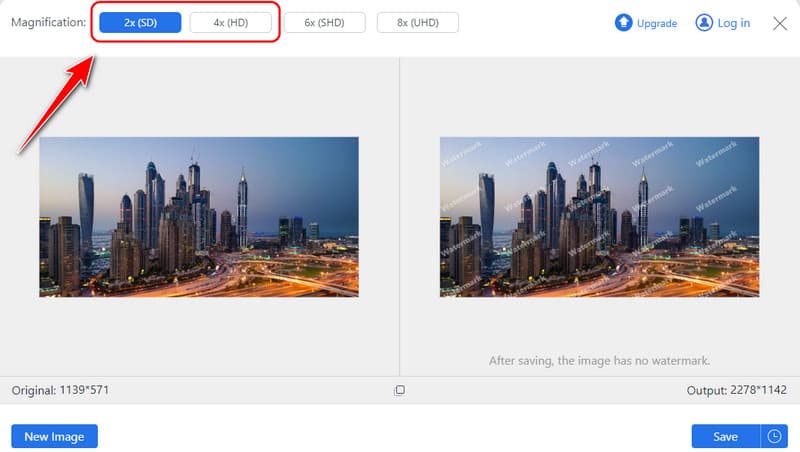
שלב 4סקירה מהירה של התמונה המשופרת לפני קבלת החלטה סופית. כשהמוצר היוקרתי עונה על הציפיות שלך, לחץ על להציל כדי לקבל את הגרסה המשופרת מכלי האינטרנט.
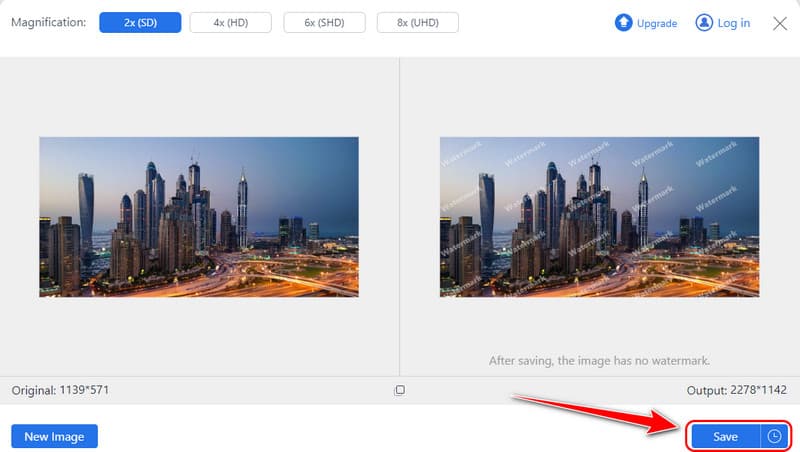
2. תוכנית מניפולציית תמונות של GNU או GIMP
עורך תמונות GIMP היא תוכנה לא מקוונת מצוינת המופעלת בסוגי Windows, macOS ו-Linux. תכונת Scale Image שלו מספקת רמה ספציפית של שליטה בנוגע לשיפור הרזולוציה הכללית. ישנן מספר טכניקות אינטרפולציה, כגון Cubic ו-Sinc או Lanczos3, לבחירה, כך שהמשתמשים יקבלו תמונות יפות וברורות בעת הגדלה. GIMP הוא אפליקציה אוניברסלית שתהיה שימושית הן עבור משתמשים רגילים והן עבור מעצבים גרפיים, צלמים ואמנים. השתמש בכלי התמונות החינמי הזה ברזולוציה גבוהה על ידי ביצוע השלבים הבאים.
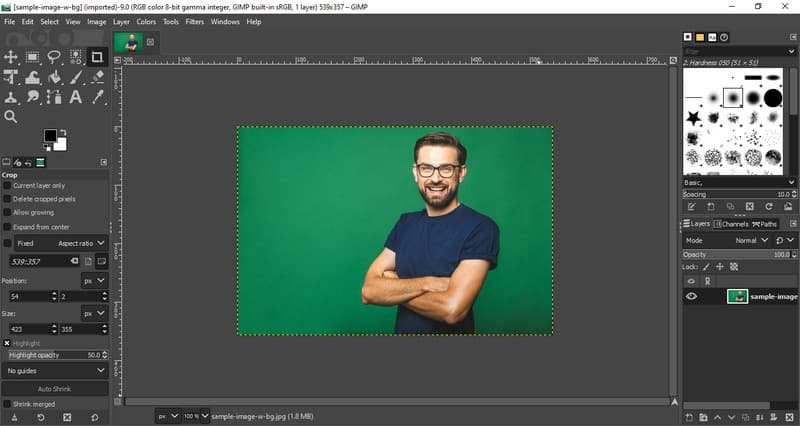
שלב 1הורד את הגרסה האחרונה של GIMP והפעל אותה. העלה לכאן את התמונה שברצונך לערוך והמשיך.
שלב 2סמן את התפריט Image ובחר Scale Image מהאפשרות לאחר שתלחץ עליו. לאחר מכן, שנה את הערך של רוֹחַב ו גוֹבַה. כדי להרחיב את העריכה כאן, עבור אל שִׁרבּוּב ובחר את שיטת ההגדלה שבה ברצונך להשתמש לנצ'וס אוֹ מאז, ואז לחץ סוּלָם.
שלב 3לאחר עיבוד התמונה, ייצא את הפלט הסופי.
3. Fotoram.io
Fotoram.io הוא אפליקציית אינטרנט חינמית פשוטה המאפשרת לך לבצע מניפולציות צילום בסיסיות ומורכבות יותר. הוא מספק פונקציות פשוטות כמו שינוי גודל תמונה, חיתוך והיפוך, סינון, שכבת-על ותכונות מסגרת. למרות שמכשיר Fotoram.io מכוון לשיפור צילום כולל, הוא מכיל כלים מבניים להגדלת קנה המידה של התמונה או אפילו להעלאת הרזולוציה שלו. כדי לשפר את רזולוציית התמונה, בצע את השלבים.
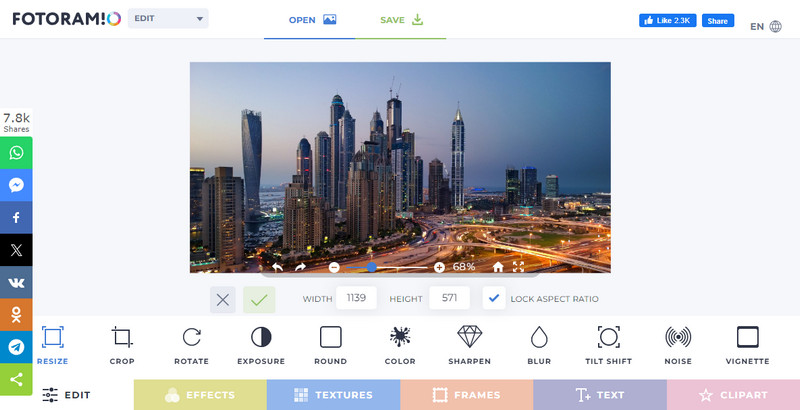
שלב 1עבור אל Fotoram.io ופתח את עורך התמונות שלו כדי להעלות את התמונה שברצונך לערוך.
שלב 2לאחר העלאת התמונה, שנה את ערכי הרוחב והגובה כך שיתאימו לצרכים שלך כאן. לאחר מכן, השתמש בתכונות העריכה האחרות שהאפליקציה הזו מציעה כדי למקסם את איכות התמונה.
שלב 3נְקִישָׁה להציל, בחר את הפורמט והאיכות ולאחר מכן הורד אותו.
4. UpscalePics
תמונות יוקרתיות הוא כלי מקוון שמגדיל תמונות פי עשרה עם שימור איכות מירבי. הוא משתף פעולה באופן הדוק עם פורמטים מרובים של תמונה, כולל PNG, JPG ו-WebP, ומחיל את תכונת הבינה המלאכותית של פילוס רעש וחידוד. הכלי די פשוט לתפעול - אין כפתורים מבלבלים להעלאה והגדלה של התמונה בשניות. משתמשים הזקוקים להורדת תמונות מהירות למטרות כגון הדפסה ופריסות אחרות באינטרנט ימצאו את UpscalePics מושך למדי. השתמש במדריך שלהלן כדי ללמוד כיצד לשנות את הרזולוציה של תמונה.
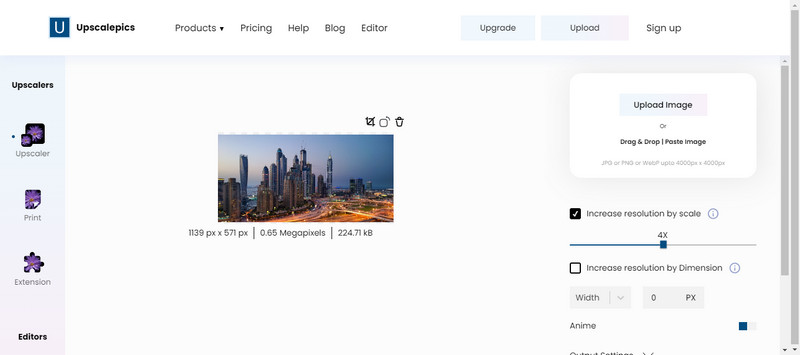
שלב 1בקר בעמוד הרשמי שלו ולחץ על העלה תמונה כדי לייבא לכאן את התמונה הרצויה.
שלב 2כאן, אתה יכול להחזיק ולגרור את המחוון כדי להגדיל ולהקטין את האיכות בהתאם לצרכים שלך. אם ברצונך לשדרג באמצעות רוחב וגובה, סמן את התיבה כדי לעשות זאת ולחץ יוקרתי.
שלב 3כשזה יסתיים, הורד את התמונה המוגדלת.
5. IrfanView
IrfanView הוא מציג ועורך תמונות לא מקוונים בחינם התואם במיוחד ל-Windows. הוא ידוע בזכות קל משקל וביצועים מעולים שלו, ובין החוזקות שלו ניתן למנות פונקציות לשינוי גודל תמונה. אין לו חסמי כניסה למשתמשים שלו. נוח בקלות לבצע שיפורים מהותיים ברזולוציה של תמונה בזמן קצר מבלי להידרש לאינטרנט בנוסף לתכונת שינוי הגודל. עקוב אחר המדריך כדי להגדיל את רזולוציית התמונות באינטרנט בחינם.
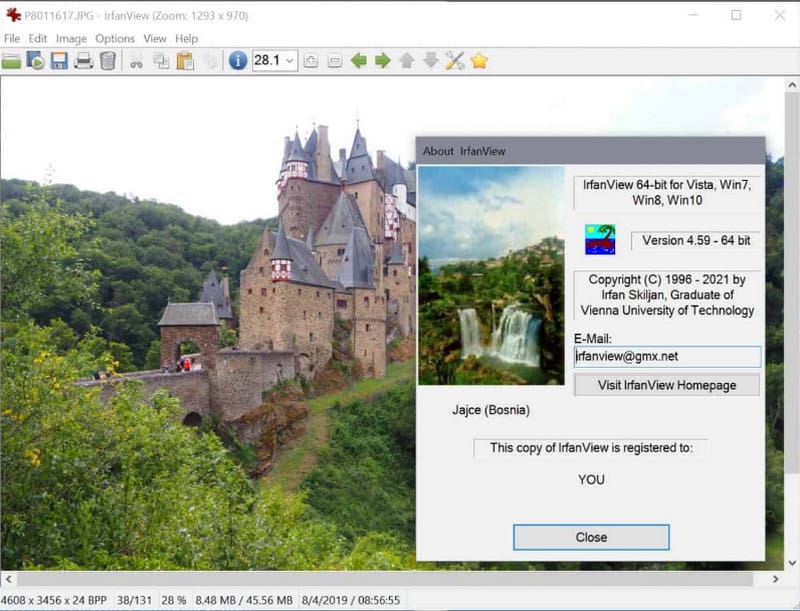
שלב 1הורד את האפליקציה וטען את התמונה שברצונך לערוך כאן. עבור אל תמונה, שנה גודל/דגימה מחדש, ותראה את נתוני ה-DPI של התמונה בחלון הדו-שיח.
שלב 2שנה אותו ל-DPI שברצונך לקבל ולחץ על אישור.
שלב 3בסיום, לחץ להציל.
חלק 3. שיטות בתשלום לשיפור הרזולוציה של תמונות [5 סקירת כלים]
1. DxO PhotoLab
DxO PhotoLab הוא ללא ספק אחד מעורכי התמונות ומחלפי הרזולוציה החזקים ביותר המסוגלים לבצע שינויי תמונה מרשימים להפליא. לפחות זה מגיע עם פונקציה מעולה המכונה Super Sampling שמגבירה את הרזולוציה של תמונה מבלי להסתיר אותה. ככזה, היישום מוכיח את עצמו כיעיל ביישומים שבהם הצלם המקצועי דורש כוונון עדין של איכות התמונה שלך ופרטים אחרים כגון רעש וחדות לצד התכונות המשוכללות הרגילות.

2. Skylum Luminar Neo
Luminar Neo is an image Neo היא אפליקציה חדשה שמשתמשת בבינה מלאכותית ולמידת מכונה כדי לעבוד כמעלים ולשפר תמונות. Luminar Neo היא תוכנה רב-תכליתית אידיאלית עבור צלמים ומעצבים בתקווה לשפר את איכות התמונה בזמן שיא. זה עוזר לשפר יצירת קשרים בקלות עם כלי AI תוך פתיחת תכונות עריכה נוספות, כגון דירוג צבע, חידוד וכו'.
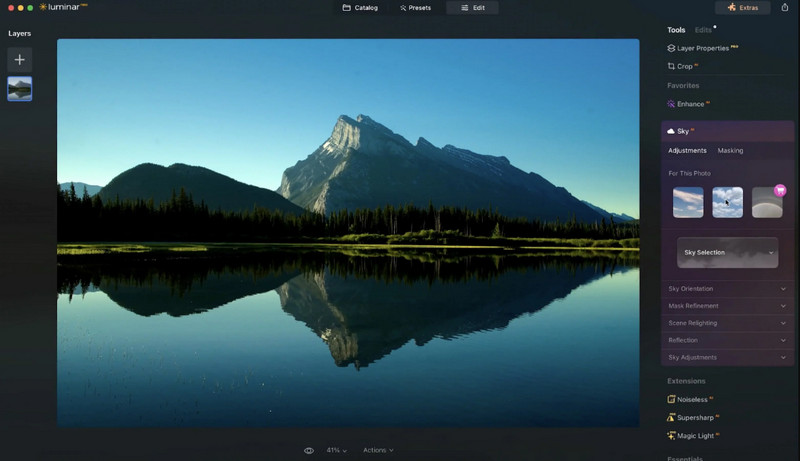
3. Topaz Gigapixel AI
בְּכָל זֹאת, טופז Gigapixel AI היא אחת התוכנות המפותחות ביותר המשתמשות בבינה מלאכותית בשינוי קנה מידה של תמונה ביחס של עד 600%. תכונת הבינה המלאכותית המתקדמת היא חכמה בניתוח תמונות כדי להבין מה יש להוסיף, ומשפרת את איכות התמונה על ידי מתן תוצאות חדות יותר וברזולוציה גבוהה יותר. ממיר רזולוציית תמונות זה מועיל במיוחד לאמנים או צלמים שצריכים לשדרג את הגרפיקה או התמונות שלהם אך לא רוצים להתפשר על איכות.
4. פיצוץ על ידי תוכנת חשיפה
לְפוֹצֵץ הוא תוסף להגדלת צילום מסחרי המשתלב עם Adobe Photoshop, Lightroom ו-Exposure. הוא הופך את ההגדלות לחדות וברורות, ללא חפצים, ומתפקד היטב עבור שיפור קנה מידה קיצוני. Blow Up פותח כדי לשמור על קצוות התמונה ולשמור על שיתוף תמונות ברור ומושלם ככל האפשר עבור רוב הצלמים והמעצבים.
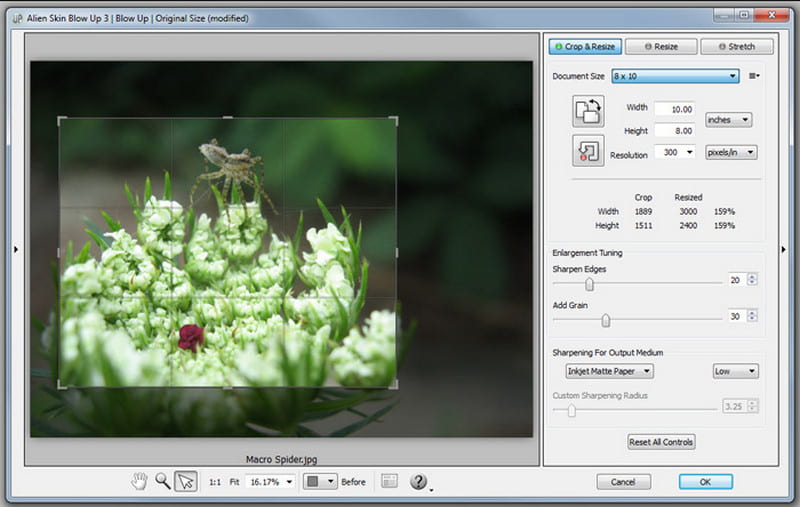
5. שנה את גודל הבינה המלאכותית על ידי ON1
שנה את גודל הבינה המלאכותית מ-ON1 הוא עוד הגדלת רזולוציית תמונה חכמה ליישום בינה מלאכותית כדי לשדרג כל תמונה. הוא אידיאלי לשינוי הרזולוציה של תמונה לשימוש במדיה מודפסת או בכל פרויקט מקוון באיכות מדהימה וללא מיקום שגוי בגודל הנכון של התמונות, גם אם הגודל מתקרב מאוד. הבינה המלאכותית בגודל שונה היא גם מועדפת על צלמים מכיוון שהיא יכולה להפיק רזולוציות מושלמות להגדלות בפורמט גדול.
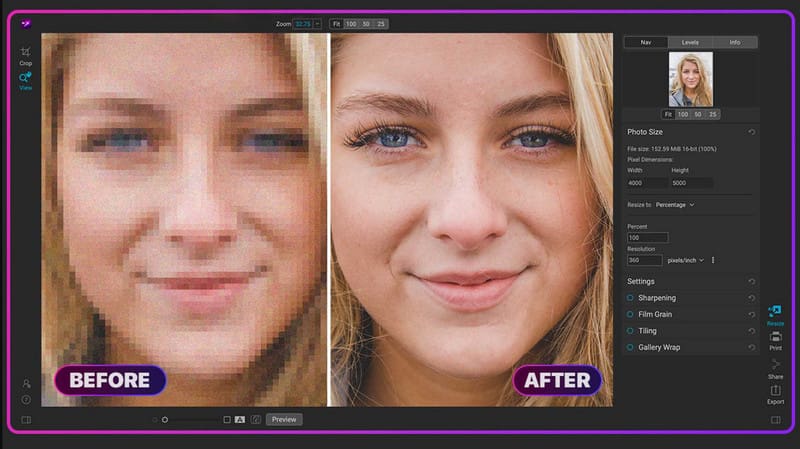
אם אתה רוצה להגדיל את הרזולוציה של התמונה, אז המדריך למטה ואפשרות הפרימיום הזמינה שכללנו כאן יכולים להיות עזרה גדולה. אנו מקווים שמאמר זה יעזור לך להבין הכל בנוגע להגברת הרזולוציה.

טכנולוגיית ה-AI שלנו תשפר אוטומטית את איכות התמונות שלך, תסיר רעשים ותתקן תמונות מטושטשות באינטרנט.
נסה עכשיו